Come allegare file alla chat video di Google Meet
Suggerimenti E Trucchi Per Android / / August 05, 2021
Google Meet è diventata una delle migliori app per riunioni virtuali nonostante sia stata aggiornata di recente dal suo nome precedente. E nello scenario di pandemia COVID 19 e lavoro da casa, questa app è davvero utile per aziende e aziende. Tuttavia, a volte potresti dover inviare o allegare un file al tuo manager o ai colleghi durante una riunione in Google Meet. Per fortuna Google Meet ti consente di allegare file durante la chat video di Google Meet. Di più su quello sotto.
Google Meet non dispone dell'opzione file allegato, ma richiede così tanti prerequisiti affinché funzioni senza problemi. Ma la cosa migliore di Google Meet è la sua sicurezza e semplicità. Quindi, il tuo account Google sarà direttamente collegato a questi servizi. Dobbiamo solo utilizzare altri servizi di Google, che lavorano con Google per renderlo più semplice. Quindi, vediamo come possiamo inviare file durante una chat video su Google Meet.
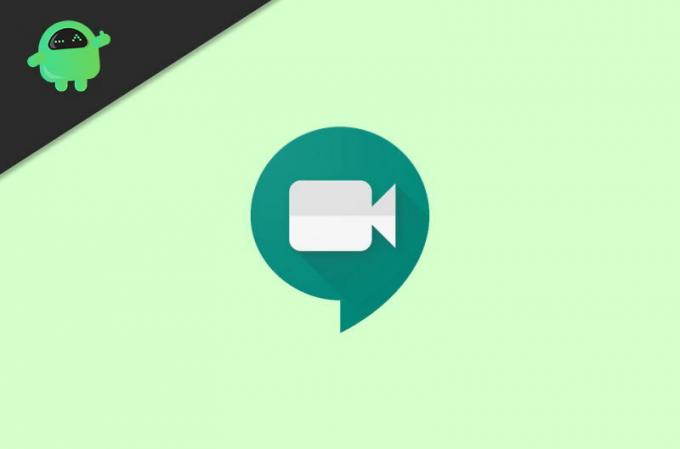
Sommario
-
1 Come allegare file alla chat video di Google Meet
- 1.1 Metodo 1: programma un evento tramite l'app Google Calendar
- 1.2 Metodo 2: utilizzo della versione desktop
- 1.3 Metodo 3: accedi ai file in Google Meet
- 1.4 Metodo 4: aggiunta di file tramite collegamenti
Come allegare file alla chat video di Google Meet
Google Meet offre la sua versione web o browser, che puoi utilizzare per partecipare a qualsiasi riunione video in Google Meet. Ma di certo mancano alcune delle fantastiche funzionalità che potrebbero essere utilizzate attraverso la sua applicazione mobile.
L'applicazione mobile di Google Meet offre più funzioni come la condivisione dello schermo, che non può essere eseguita tramite la sua versione del browser. Quindi, se desideri utilizzare tutte queste funzionalità, installa prima l'app Google Meet dal Play Store o dall'App Store.
Metodo 1: programma un evento tramite l'app Google Calendar
Per inviare qualsiasi file o allegato nell'app Google Meet, dovresti avere un'app Google Calendar. Quindi, devi scaricare l'app Google Calendar. Ti aiuterà a programmare le tue riunioni prima dell'orario della riunione.
Come ogni applicazione Google qui, devi anche accedere dal tuo account Google. Questo ti aiuterà a connettere le tue riunioni in base alla pianificazione del tuo calendario.
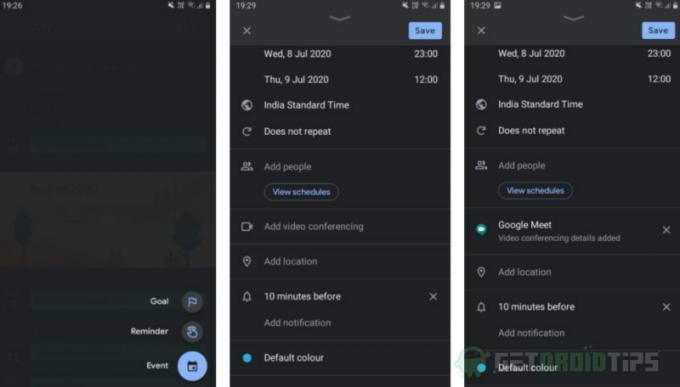
Ora, dopo l'installazione e l'accesso all'app. Devi creare un nuovo evento del calendario. Quindi, per fare ciò, tocca l'icona più nella parte inferiore destra dell'app. Lì vedrai un'opzione chiamata evento, toccala e il tuo evento verrà creato.
Per aggiungere Google Meet nell'app di calendario, devi vedere un'opzione nell'evento, "Aggiungi videoconferenza". Toccalo e l'app Google Calendar genererà automaticamente un collegamento a Google Meet.

Quindi, ora per aggiungere file alla riunione di Google Meet, devi cercare un campo chiamato "Aggiungi allegati". Se stai utilizzando l'app mobile, quindi sarai in grado di caricare solo i file archiviati nel tuo Google Drive account.
Dopodiché, ti verrà data la possibilità di selezionare i file che desideri aggiungere. Sfoglia tutti i file e seleziona il file che desideri aggiungere. Puoi anche aggiungere altri file semplicemente ripetendo questo passaggio.
Metodo 2: utilizzo della versione desktop
Se utilizzi Google Calendar sul desktop o la sua versione web, puoi caricare i file anche dal tuo PC. Quindi, se desideri utilizzare questa funzione su dispositivi mobili, puoi aprire qualsiasi browser o Google Chrome, preferibilmente.

Apri il sito Web di Google Calendar, quindi tocca i tre punti in alto a destra del cromo. Dopodiché, vedrai un'opzione del sito desktop, basta toccarla e sarai in grado di accedere alla sua versione desktop. Quindi puoi sfogliare i file nel tuo dispositivo caricati sul tuo Drive e funziona molto bene.
Metodo 3: accedi ai file in Google Meet
Quando inizia la riunione, puoi partecipare tramite l'app Meet e lì troverai tutte le riunioni pianificate. Puoi anche unirti a esso tramite l'app Calendario.
Ora per accedere ai tuoi allegati, tocca il pulsante "i", che sarà l'ultima opzione nella barra di navigazione. Quindi troverai due opzioni una per copiare e condividere il link della riunione e l'altra è un elenco di tutti gli allegati che hai aggiunto tramite l'app Calendario. Premi su un allegato per aprirlo in Google Drive.

Puoi anche aggiungere più file alla riunione se ti sei dimenticato di farlo prima della riunione, torna semplicemente all'evento del calendario. Quindi tocca l'icona della matita per modificarla.
Metodo 4: aggiunta di file tramite collegamenti
Nel caso in cui non si desideri utilizzare l'app del calendario per aggiungere eventuali allegati durante la riunione. Poi c'è un'alternativa per mettere i file nella riunione. Puoi utilizzare la funzione di chat dell'app Google Meet per inviare il link dei file che puoi archiviare in qualsiasi cloud hosting disponibile online.
Basta caricare il file su qualsiasi archivio cloud, quindi toccare il pulsante della chat al centro della barra di navigazione. Dopodiché, devi copiare il collegamento dal file che hai caricato in precedenza nell'archivio cloud. Incollalo nel campo della chat e tocca l'opzione di invio. L'app Google Meet consentirà a chiunque di accedere a quel collegamento ipertestuale.
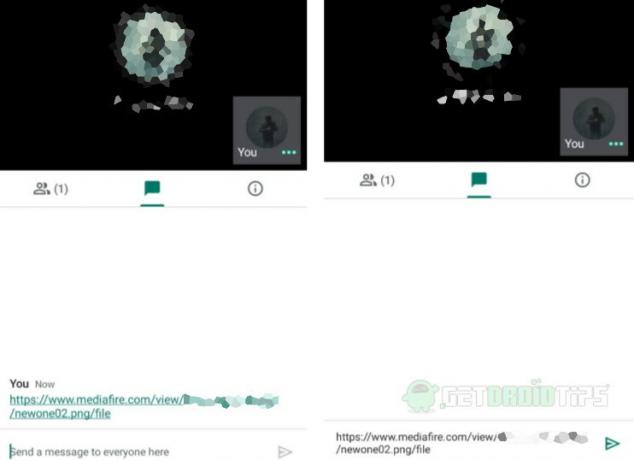
Puoi anche utilizzare questo metodo se non hai pianificato la riunione tramite l'app Calendario. Quindi, questi erano i metodi con cui puoi aggiungere file nell'app Google Meet.
Scelta dell'editore:
- Come condividere lo schermo del tuo smartphone in Google Meet
- Correzione: EpocCam non funziona su Microsoft Teams, Zoom o Google Meet
- Come nascondere i pulsanti di Google Meet da Gmail
- Come condividere lo schermo in Google Meet su iPhone e iPad
- Sblocca lo streaming di YouTube a 1080p sul cellulare
Rahul è uno studente di informatica con un enorme interesse nel campo degli argomenti di tecnologia e criptovaluta. Passa la maggior parte del suo tempo a scrivere o ascoltare musica o viaggiare in luoghi sconosciuti. Crede che il cioccolato sia la soluzione a tutti i suoi problemi. La vita accade e il caffè aiuta.



